
Овај софтвер ће одржавати и покретати управљачке програме, чиме ће се заштитити од уобичајених рачунарских грешака и квара хардвера. Проверите све своје управљачке програме у 3 једноставна корака:
- Преузмите ДриверФик (верификована датотека за преузимање).
- Кликните Покрените скенирање да бисте пронашли све проблематичне управљачке програме.
- Кликните Ажурирај управљачке програме да бисте добили нове верзије и избегли кварове у систему.
- ДриверФик је преузео 0 читаоци овог месеца.
Виндовс 10 долази са уграђеним услужним програмом за чишћење диска који вам омогућава одржавање диска до уклањање нежељених датотека са чврстог диска. Понекад, док покрећете услужни програм за чишћење диска, може заглавити током скенирања или чишћења датотека. Виндовс 10 ослобађа заглављени простор чест је проблем јер можете видети кориснике са сличним проблемима који траже помоћ у Форуми Мицрософт заједнице.
Виндовс је „ослободио простор“ заглављен у чишћењу датотека за ажурирање прозора - да ли је ово икада решено?
ово још једна погрешна функција компаније Мсфт? Видим пуно старијих питања о овоме, али нема правих одговора и очигледно да Мсфт није учинио ништа да реши проблем који су створили. Ово је на В10 машини која је ажурирана са В7. Покушао сам да решим проблеме са ажурирањем В, али то ништа не значи
Следите савете за решавање проблема у овом чланку да бисте решили проблем са Виндовс 10 који ослобађа простор на вашем Виндовс рачунару.
Како поправити да Виндовс 10 ослободи простор заглављен?
1. Искључите Сенсе Стораге
- Кликните на Почетак и изаберите Подешавања.
- Кликните на Систем.
- У левом окну кликните на Складиште.
- Померите се доле до Смисао за складиштење одељак.
- Искључи Смисао за складиштење ако је укључено.
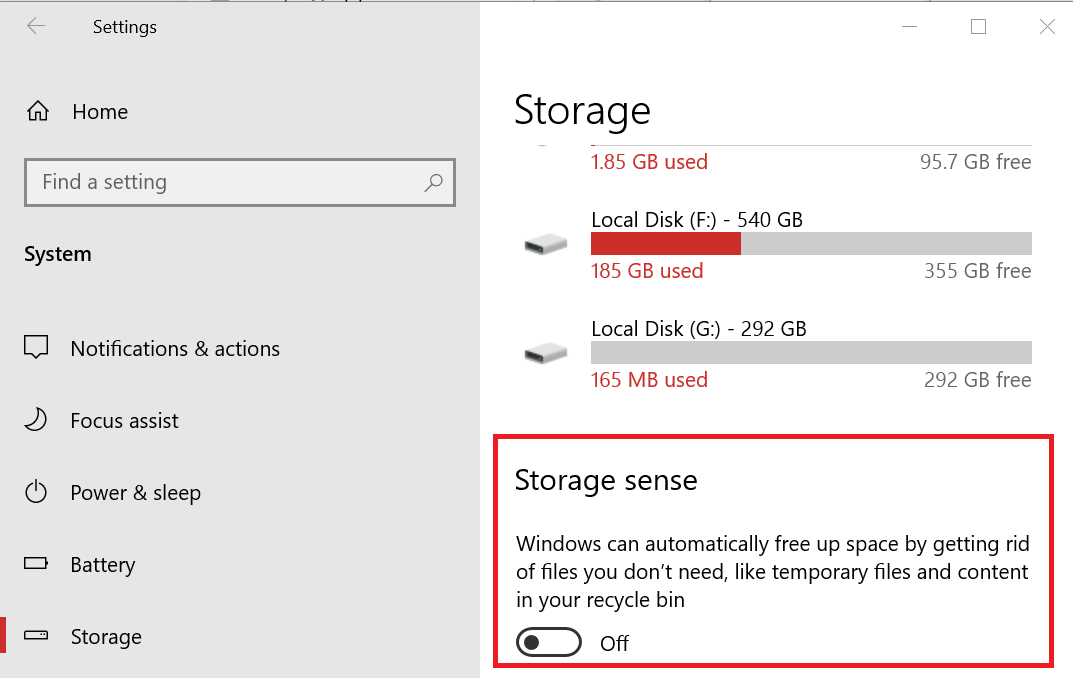
- Када је укључен, Стораге Сенсе омогућава Виндовс-у да аутоматски ослободи простор брисањем нежељених датотека. Међутим, понекад може створити сукоб са услужним програмом за чишћење диска.
- Покушајте ручно да покренете алатку за чишћење диска након што онемогућите Сенсе Стораге и проверите да ли је проблем решен.
7 најбољих апликација за складиштење у облаку за Виндовс 10
2. Покрените алатку за решавање проблема са системом Виндовс Упдате
- Кликните на Почетак и изаберите Подешавања.
- Изаберите Ажурирање и сигурност.
- Кликните на Решавање проблема.
- Померите се надоле и кликните на Виндовс Упдате а затим кликните на Покрените алатку за решавање проблема.
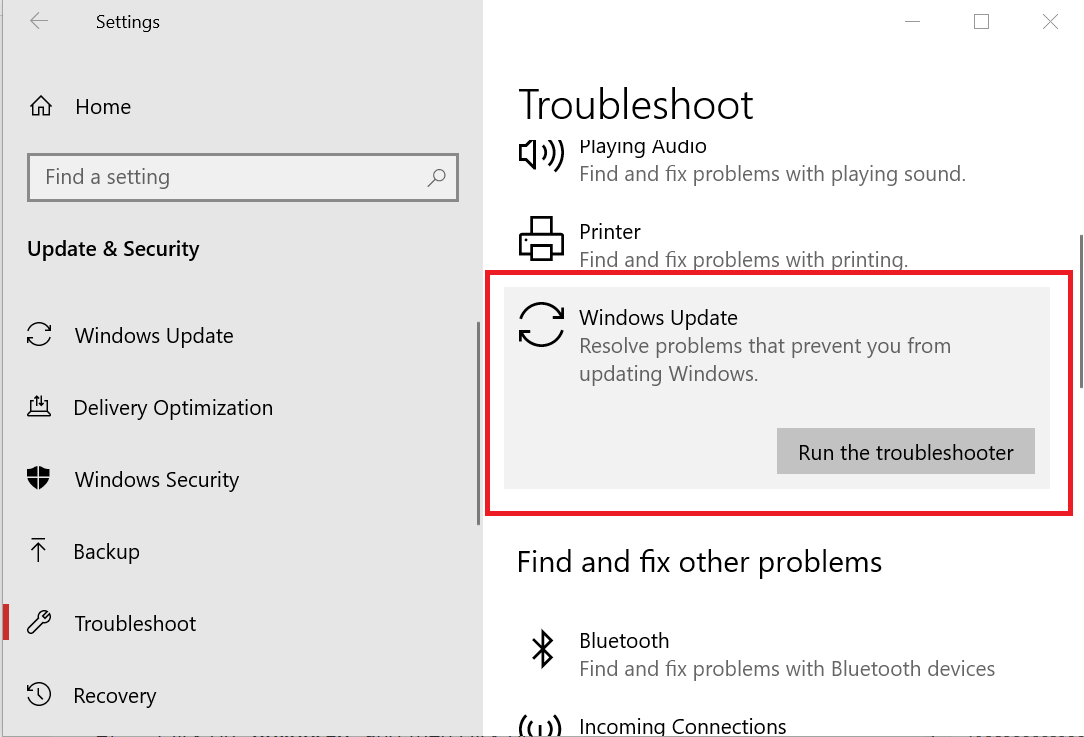
- Виндовс ће скенирати систем на било какве проблеме са датотекама за ажурирање система Виндовс и поправити их ако је потребно.
- Поново покрените алатку за чишћење диска и проверите да ли има побољшања.
3. Покрените проверу системских датотека
- Ако се проблем настави, покрените уграђени услужни програм за проверу системских датотека да бисте скенирали оштећења и исправке системских датотека.
- Тип цмд у траци за претрагу.
- Десни клик на Командна линија и изаберите Покрени као администратор.
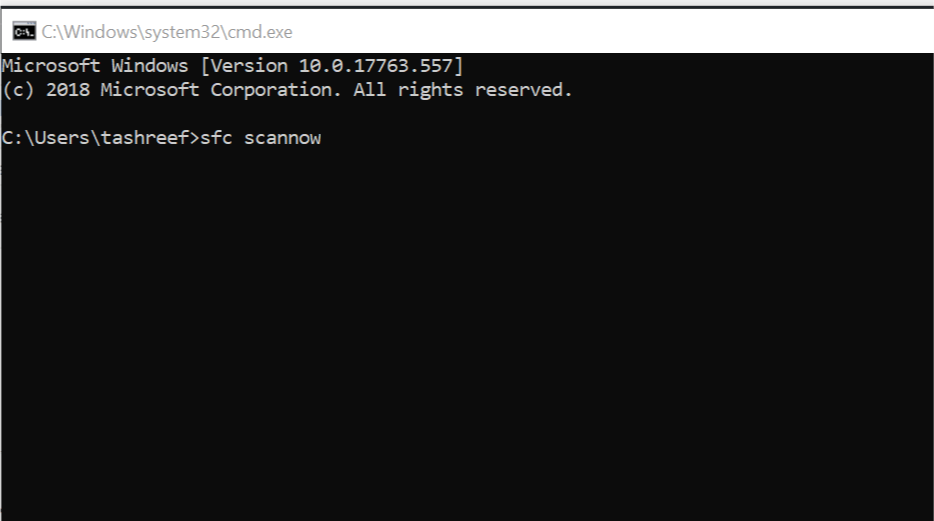
- У командној линији унесите следећу команду и притисните Ентер.
сфц / сцаннов - Сачекајте да Провера системских датотека скенира систем и реши проблеме.
- Поново покрените систем и проверите да ли има побољшања.
4. Ручно избришите датотеке Виндовс Упдате
- Ако се услужни програм за чишћење диска Виндовс 10 заглавио док покушавате да очистите датотеке за ажурирање система Виндовс 10, можете да прекинете тренутни поступак чишћења и покушате да их ручно избришете.
- Пре него што наставите, уверите се створити тачку враћања.
- Прекини Поспремити процес из Таск Манагер.
- Отворите Филе Екплорер и идите на следеће место:
Ц: -> Виндовс -> Дистрибуција софтвера -> Преузми - Избришите све датотеке у фасцикли „Преузимање“.
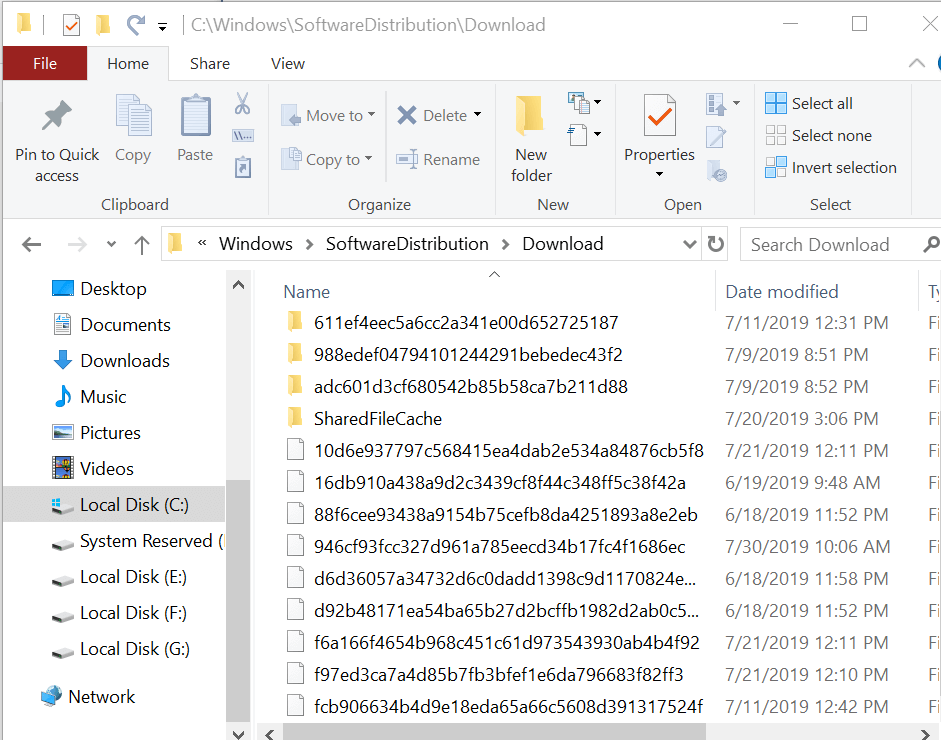
- Након што се датотеке избришу, очистите их и из канте за смеће ако не желите да заузима мало простора на вашем чврстом диску.
ПОВЕЗАНЕ ПРИЧЕ КОЈЕ СЕ ВАМ МОГУ СВИЂАТИ:
- Како компресовати диск да бисте уштедели простор на диску у оперативном систему Виндовс 10
- Како да решите проблеме са чишћењем диска у оперативном систему Виндовс 10, 8.1
- Најбољи начини за ослобађање простора на тврдом диску у оперативном систему Виндовс 10

![Уклоните остатке софтвера у оперативном систему Виндовс 10 [КОМПЛЕТНИ ВОДИЧ]](/f/334ff8ba446d674ecc4698b1b714d58e.jpg?width=300&height=460)
